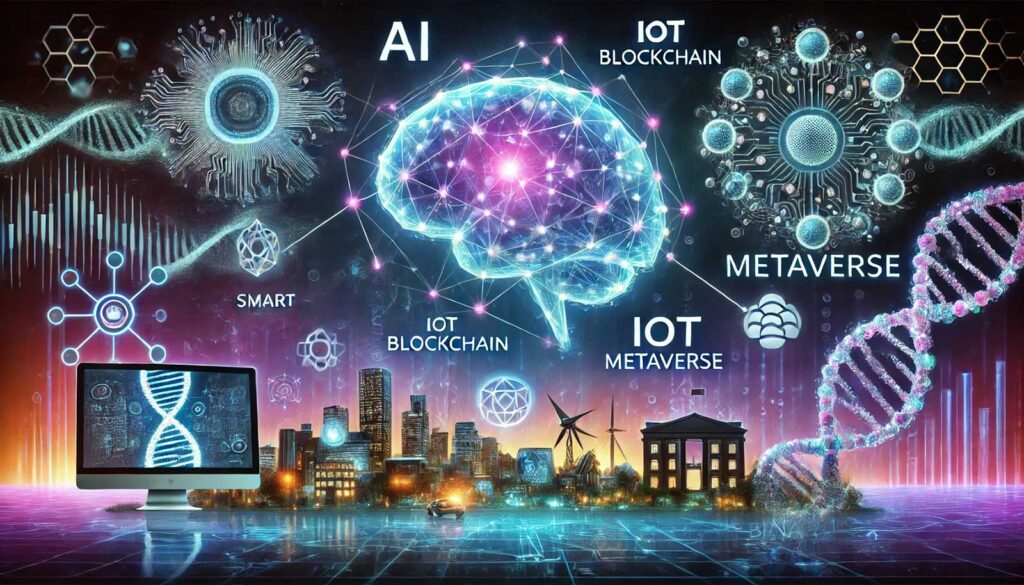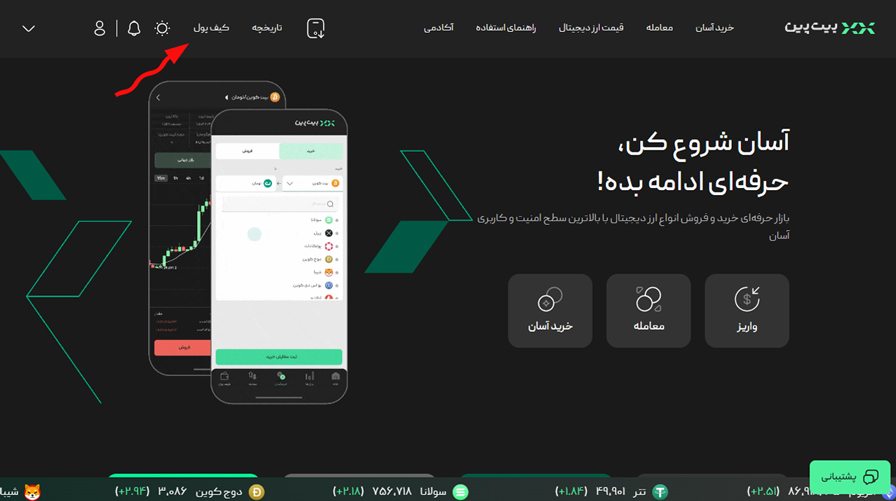با نوید کیهانی فرد در یک مطلب تازه از آموزش اینترنت همراه باشید :

سازماندهی نوار بوکمارک در مرورگر گوگل کروم
همگی ما عادت داریم به هنگام وبگردی، صفحات موردعلاقهی خود را به قسمت Bookmark مرورگرها اضافه کنیم تا در آینده آسانتر و سریعتر به آنها دسترسی داشته باشیم. در مرورگر کروم، نواری به نام نوار بوکمارک (Bookmark Bar) در بالای مرورگر قرار دارد که امکان دسترسی سریعتر به صفحات مورد علاقه را فراهم میکند. در این ترفند به نحوهی سازماندهی این نوار در مرورگر گوگل کروم میپردازیم.
نمایش سریع نوار بوکمارک در مرورگر
برای نمایش سریع این نوار در مرورگر کروم کافی است کلیدهای ترکیبی Ctrl+Shift+B را به طور همزمان فشار دهید.

نمایش سریع نوار بوکمارک در مرورگر کروم
زیباتر کردن نوار بوکمارکها
برای زیباتر کردن این نوار میتوان متن لینکها را حذف کرد تا تنها آیکن آنها نمایش داده شود. بدین منظور:
بر روی بوکمارک مورد نظر راستکلیک کرده و Edit را انتخاب کنید.

در پنجرهی بازشده متن مقابل فیلد Name را پاک کنید.
سپس بر روی دکمهی Save کلیک نمایید.
این کار را برای تمامی بوکمارکها تکرار نمایید.

نتیجه، نمایش آیکنهای صفحات خواهد بود که باعث زیباتر شدن نوار خواهد شد.

در صورتی که فراموش کردید آیکن مربوط به کدام لینک است، کافی است ماوس را روی آن نگه دارید تا آدرس اینترنتی صفحه نمایش داده شود.
جداسازی و دستهبندی بوکمارکها در نوار
شاید مایل باشید که بوکمارکهای مربوط به یک موضوع خاص را از دیگر بوکمارکها جدا کنید و به عبارت دیگر بوکمارکها را دستهبندی کنید. در نوار بوکمارک کروم خبری از جداساز یا Seperator نیست، در نتیجه انجام این کار کمی متفاوت است.
بدین منظور:
توسط مرورگر وارد لینک زیر شوید:
http://separator.mayastudios.com/index.php
درون صفحه، عبارت me (با پسزمینهای آبی) به چشم میخورد. این تکه از متن را توسط ماوس بگیرید و به نوار بوکمارکها بکشید. خواهید دید که یک جداکننده به این نوار اضافه میشود. اکنون میتوانید باز هم با گرفتن این جداکننده توسط ماوس و کشیدن آن به محل دیگری از نوار، آن را در جایگاه دلخواه خود قرار دهید.

جداسازی و دستهبندی بوکمارکها در نوار بوکمارک گوگل کروم
همچنین میتوانید با تکرار این کار، جداکنندههای جدیدی به نوار اضافه کنید.
منبع:tarfandestan.com
امیدواریم از این مطلب بهره کافی را برده باشید ، بزودی با شما همراه خواهیم بود در یک مطلب تازه تر از دنیای اینترنت